Page 1
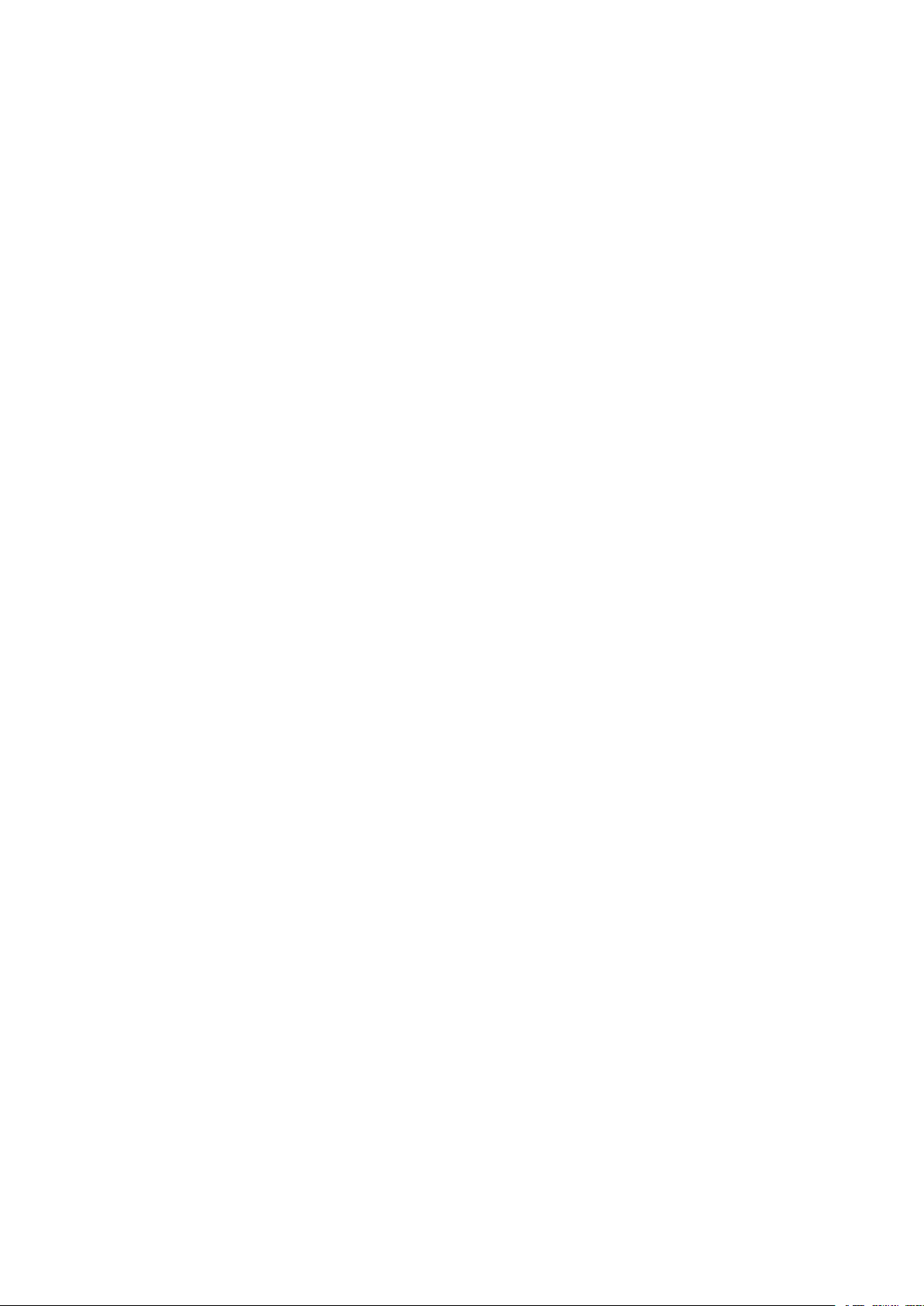
Yazιlιm kılavuzu
GoPal Navigator Versiyon
4
Page 2
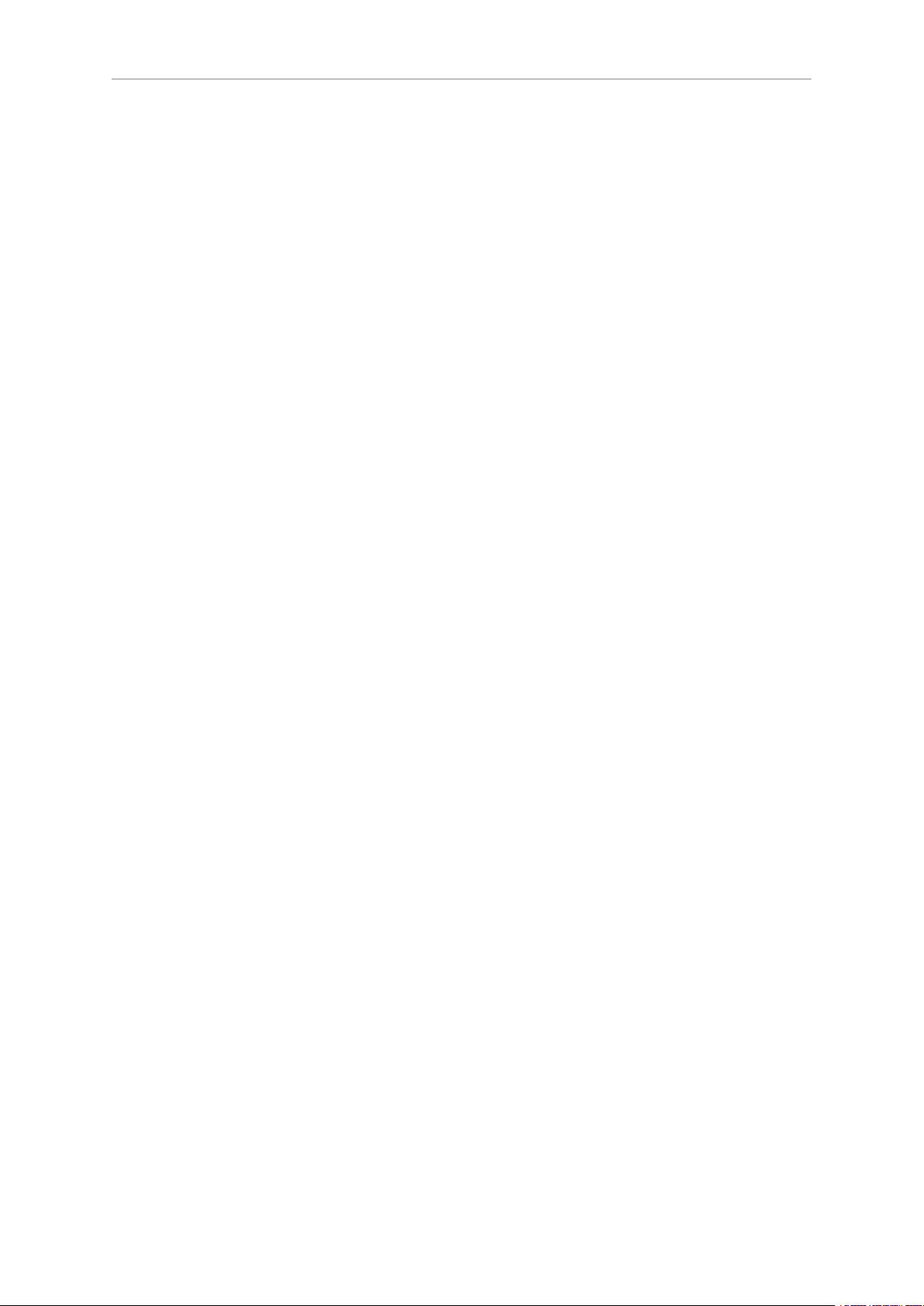
- 2 -
İçindekiler
1 Giriş ........................................................................................................................................ 3
1.1 Önsöz ........................................................................................................................... 4
1.2 CD/DVD'nin içindekiler ................................................................................................... 4
1.3 Sistem gereksinimleri ..................................................................................................... 6
1.4 Bu kılavuzdaki kurallar ................................................................................................... 6
1.5 Pratik tavsiyeler ve uyarılar ............................................................................................. 7
1.6 Önemli bilgiler ................................................................................................................ 8
1.7 Ticari marka .................................................................................................................. 8
1.8 Telif hakkı ve garanti ...................................................................................................... 9
2 Manüel kurulum ve çalıştırma ............................................................................................... 10
2.1 İlk çalıştırma ................................................................................................................ 11
2.2 Yeni kurulum ve yazılım güncellemesi ........................................................................... 12
2.3 Kart/Harita malzemelerinin ve özel hedeflerin hafıza kartına transferi .............................. 13
2.4 Navigasyon aygıtının dahili hafızasına veri transferi ....................................................... 14
3 GoPal®Assistant ile kurulum ve çalıştırma .......................................................................... 16
3.1 GoPal®Assistant yazılımının kurulumue ........................................................................ 17
3.2 GoPal®Assistant Kullanıcı ekran menüsü ...................................................................... 18
3.3 Veri transferinde manüel aksiyonlar ............................................................................... 19
3.4 İçerik Transfer Sihirbazı (Content Import Wizard) ile aksiyonlar ....................................... 21
3.5 Aygıt idaresi fonksiyonları ............................................................................................. 21
3.5.1 Aygıt isminin değiştirilmesi ................................................................................. 22
3.5.2 Harici hafıza kartının formatlanması ................................................................... 22
4 Özet giriş .............................................................................................................................. 24
Page 3
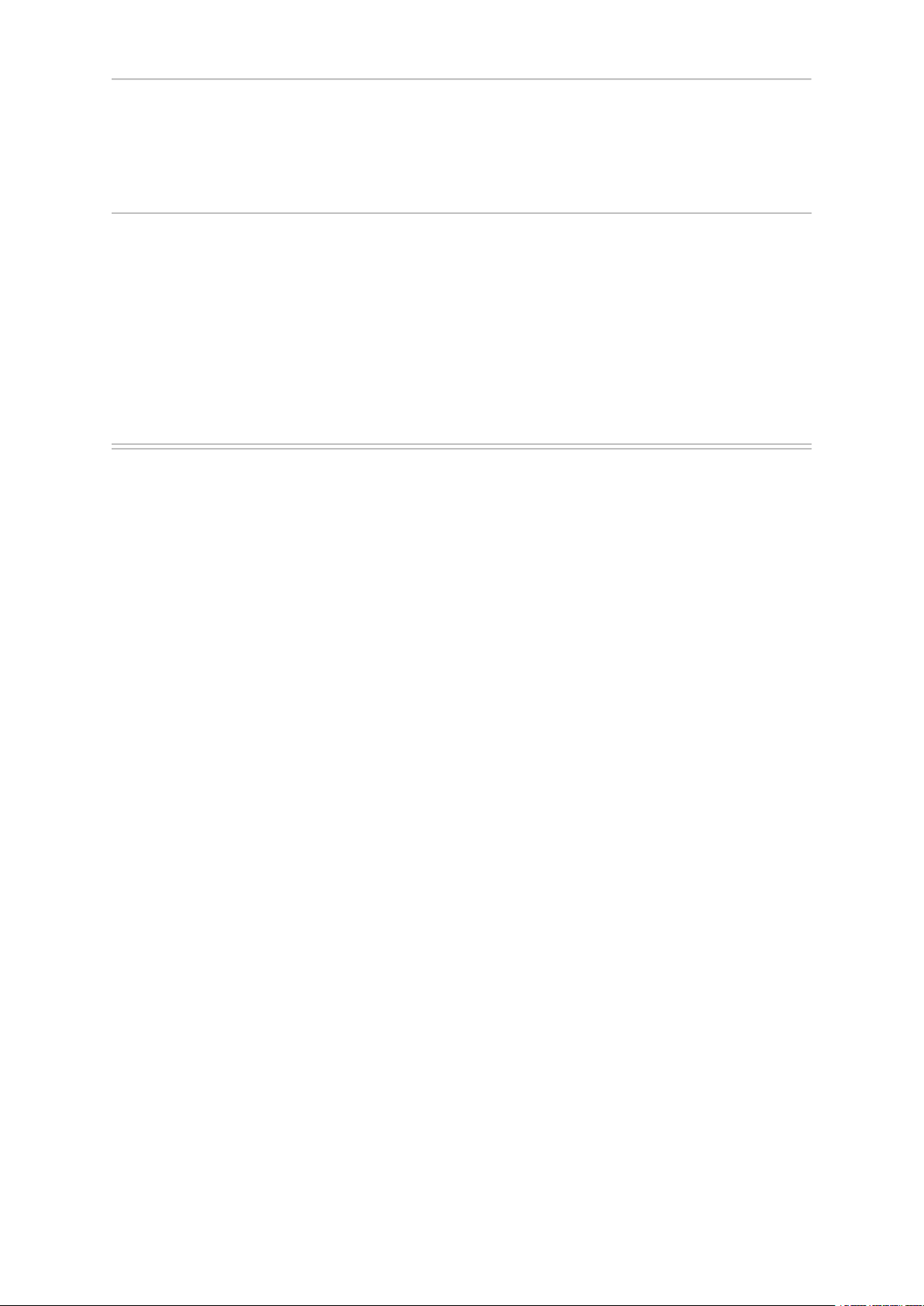
1. Giriş
1.1 Önsöz
1.2 CD/DVD'nin içindekiler
1.3 Sistem gereksinimleri
1.4 Bu kılavuzdaki kurallar
1.5 Pratik tavsiyeler ve uyarılar
1.6 Önemli bilgiler
1.7 Ticari marka
1.8 Telif hakkı ve garanti
- 3 -
Page 4
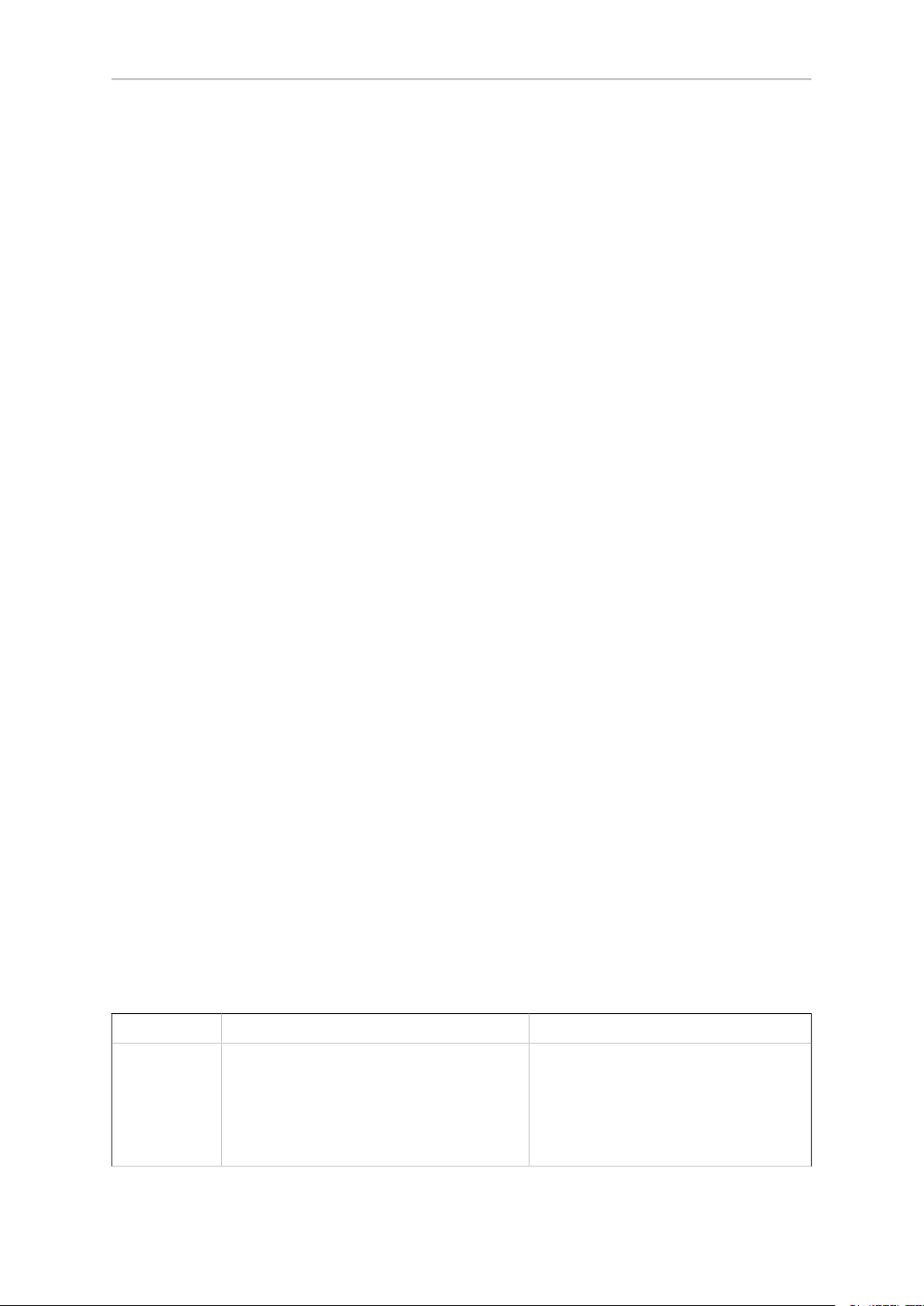
- 4 -
1.1 Önsöz
Hoşgeldiniz diyor ve bizim mobil navigasyon sistemimizi seçtiğiniz için size çok teşekkür ediyoruz.
Navigasyon sisteminiz, bir mobil navigasyon aygıtından, teslimat kapsamına dahil olan bir aksesuardan
ve bir de CD/DVD'den meydana gelmektedir. Navigasyon aygıtınızın ve ilave uygulamaların temel
kullanımı (MP3 çalar, resim gösterici gibi) aygıt beraberinde verilen kullanma talimatında tarif edilmişken,
bu kılavuzda ise aşağıdaki konular işlenmiş bulunmaktadır:
■ Yazılım kurulumu ve çalıştırılması
■ Navigasyon yazılımının kullanımı (Özet giriş ve ayrıntılı tarif)
■ Hatasız kullanıma yönelik teknik destek
Gerektiğinde başvurmak üzere bu kılavuzu emin bir yerde muhafaza ediniz. Kılavuzun bu versiyonunun
yanısıra CD/DVD'de bir de navigasyon sisteminizi bir kaç adımda çalıştırabileceğiniz kısa tarif
bulacaksınız. Navigasyon sistemizin yardım menüsü sayesinde de önemli kullanım adımları ve
fonksiyonlara ilişkin bilgi almanız da mümkün.
Mobil navigasyon aygıtınızın yazılımı sürekli geliştirilmekte olup, ücretsiz veya ücretli güncelleme
sayesinde güncellenebilmektedir. Bu kılavuzda yer alan bilgiler, sadece navigasyon sisteminizin
teslimatının yapıldığı tarihteki fonksiyon kapsamına ilişkindir. Yazılımın ve/veya donanımın sonradan
değiştirilmesi ve/veya güncellenmesi halinde, burada yer alan bilgiler, kullanıma ilişkin mevcut adımlardan
farklılık gösterebilir. Bu durumda, kullanıma ilişkin değişiklikleri gösteren bu kılavuzun güncel bir
versiyonunu internet sayfamızda destek bölümünde aramanız mümkündür (www.medion.de/downloads).
Üreticinin, bu kılavuzdaki bilgiler ya da muhtemelen yanlış bilgilerden kaynaklanabilecek zarar ya da
hasarlardan sorumluluk kabul etmeyeceğine dikkat çekilir.
1.2 CD/DVD'nin içindekiler
Teslimat kapsamında bulunan CD/DVD'de, navigasyon sisteminizin işletimi için gerekli olan tüm yazılım
paketleri ve ilave uygulamalar için gereken kurulum dosyaları yer almakta olup, bunların isteğe göre
navigasyon aygıtınızın hafızasına ya da Windows bilgisayarınıza yüklenmeleri gerekmektedir. CD/DVD'yi
bilgisayarınıza taktığınızda otomatikman bir kurulum asistanı açılacak ve kurulumda size destek verecektir:
Seçilen verileri otomatik olarak kurmak için ekrandaki talimatları takip etmeniz yeterli olacaktır.
CD/DVD 'deki kurulum asistanının otomatik olarak devreye girmemesi halinde ise, gerekli verilerin manüel
olarak kurulumunu yapmanız da mümkündür. Aşağıda CD/DVD'de hangi bileşenlerin bulunduğunu ve
hatasız bir işletimi sağlayabilmek için bunların harici hafıza kartında ya da navigasyon aygıtınızın
çakarbelleğinde hangi dizine kaydedilmeleri gerektiğini öğreneceksiniz.
Hedef dizinTanımElement
ActiveSync
Bu klasörde senkronizasyon yazılımı
Microsoft®ActiveSync®için kurulum verileri
yer almaktadır. Bu yazılım, navigasyon
aygıtınızın bir Windows bilgisayar ile
senkronizasyonuna hizmet etmektedir.
Bu programın (manüel ya da kurulum
asistanı yardımıyla) bilgisayarınızın
Programlar dizinine kurulması
gerekmektedir.
Page 5

- 5 -
Adobe
APD
Assistant
Installation
Manuals
POI
Bu klasörde Adobe®Acrobat®Reader®için
kurulum verileri yer almaktadır. Bu yazılım,
elinizdeki kılavuzun dijital PDF versiyonunun
bir Windows bilgisayarda açılabilmesine
hizmet etmektedir.
Bu klasörde GoPal®Assistant için veriler yer
almaktadır.
Bu klasörde GoPal®Assistant için kurulum
verileri yer almaktadır.
Bu klasörde navigasyon yazılımız için
kurulum verileri yer almaktadır.
Bu klasörde elinizdeki kılavuzun ilgili ülke
dilindeki PDF versiyonları yer almaktadır.
Bu klasörde navigasyon sisteminizin özel
hedefleri teşhis etmek için ihtiyaç duyduğu
(Points of Interest) veriler yer almaktadır.
Bu programın (manüel ya da kurulum
asistanı yardımıyla) bilgisayarınızın
Programlar dizinine kurulması
gerekmektedir.
Bu veriler, sadece bilgisayarınıza GoPal
Assistant kurulumu için gerekmekte olup,
manüel olarak kopyalanmaları gerekmez.
Bu veriler, sadece bilgisayarınıza GoPal
Assistant kurulumu için gerekmekte olup,
manüel olarak kopyalanmaları gerekmez.
Bu dosyaların (manüel ya da GoPal
®
Assistant yardımıyla) harici hafıza
kartında ya da navigasyon aygıtınızın
çakarbelleğindeki My Flash Disk >
INSTALL dizinine kurulmaları
gerekmektedir.
Bu dosyalar (manüel ya da kurulum
asistanı yardımıyla) bilgisayarınızın
Programlar > Medion GoPal Assistant >
Manuals dizinine kurulabilirler.
Bu dosyaların (manüel ya da GoPal
®
Assistant yardımıyla) harici hafıza
kartında ya da navigasyon aygıtınızın
çakarbelleğindeki MapRegions (harita
bölgeleri) dizinine kurulmaları
gerekmektedir.
®
®
AUTORUN
Bu kurulum bilgisi/uygulama, size yazılım
bileşenlerinin kurulumunda destek veren
Bu dosyaların kopyalanmasına gerek
bulunmamaktadır.
kurulum asistanının CD/DVD takılır takılmaz
start almasını sağlamaktadır.
benioku.txt
Bu metin dosyasında bu CD/DVD'nin
içindekilere ve CD/DVD'de ilgili ülke dilindeki
Bu dosyaların kopyalanmasına gerek
bulunmamaktadır.
çeşitli uygulamaların kurulumlarına ilişkin
önemli bilgileri bulacaksınız.
Setup Assistant
Bu uygulama, CD/DVD takılır takılmaz
otomatik olarak start alır ve size yazılım
Bu dosyaların kopyalanmasına gerek
bulunmamaktadır.
bileşenlerinin kurulumunda destek verir.
Navigasyon sisteminizin versiyonuna ve donanımına bağlı olarak yukarıda sıralanan dosyalardan ve
klasörlerden bazılarının bulunmaması veya ilave verilerin bu CD/DVD'de bulunması mümkündür. Teslimat
kapsamında bulunan CD/DVD'de kayıtlı verilere ilişkin daha ayrıntılı bilgiyi, CD/DVD'de yer alan beni
oku dosyasında bulabilirsiniz.
Page 6
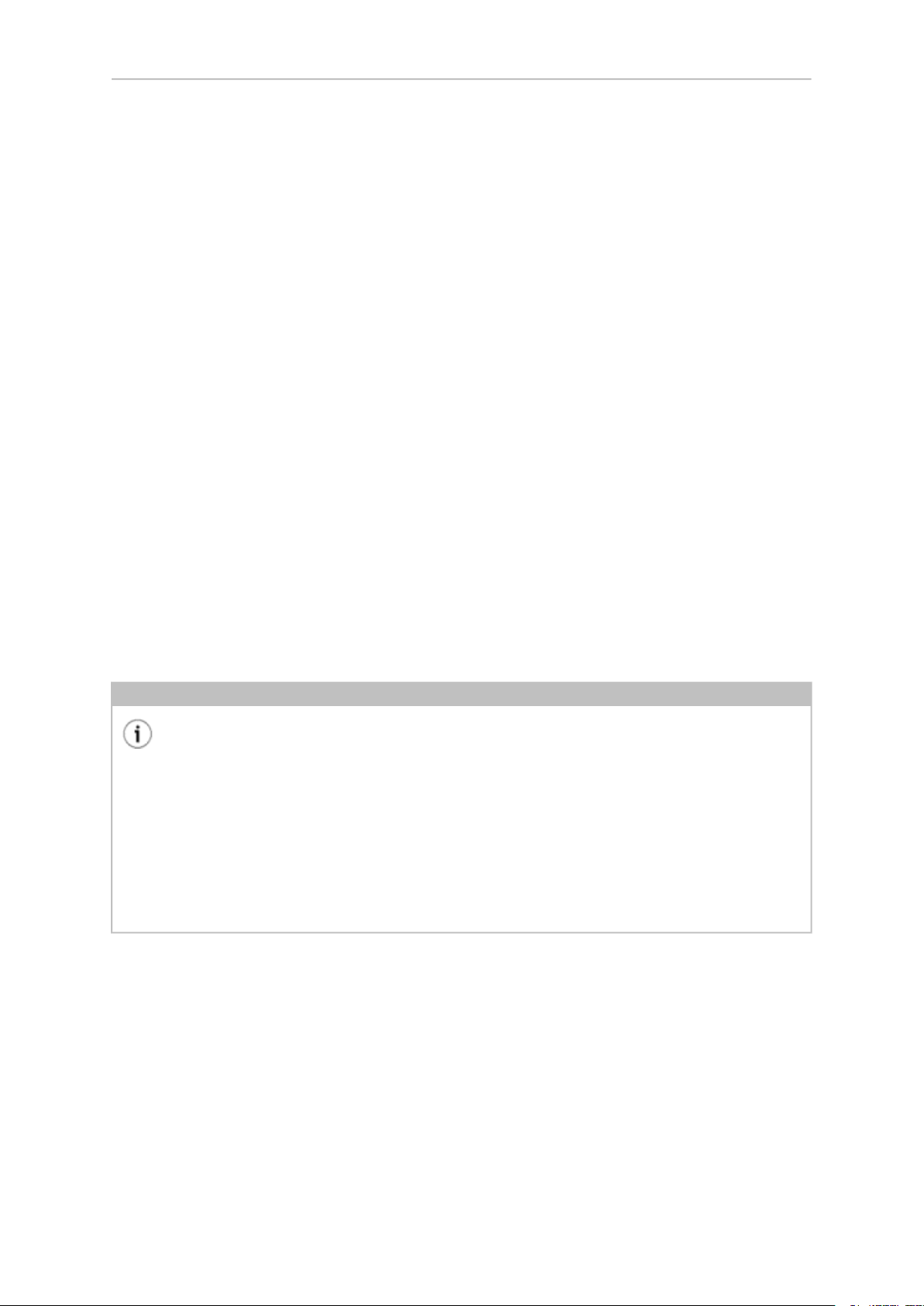
- 6 -
Navigasyon sisteminizin teslimatında işletim sistemi ve navigasyon yazılımı gibi çeşitli bileşenler,
navigasyon aygıtınıza ve/veya teslimat kapsamında bulunan hafıza kartına önceden kurulmuş
durumdadırlar: Yani navigasyon sisteminizi ambalajından çıkarır çıkarmaz ilave bir takım kurulumlar
yapmanıza gerek kalmaksızın işletmeye başlayabilirsiniz.
Ancak yine de fonksiyonlarından yararlanabilmeniz açısından GoPal®Assistant veya Adobe®Acrobat
Reader®gibi ilave uygulamaları da bilgisayarınıza kurmanızı tavsiye ederiz. Ayrıca herhangi bir hatalı
fonksiyon nedeniyle navigasyon sisteminiz için çeşitli yazılım bileşenlerini sonradan yeniden kurmanız
gerekebilir. Bu işlem Bölüm 2, Manüel kurulum ve çalıştırma ve Bölüm 3, GoPal®Assistant ile kurulum
ve çalıştırma bölümlerinde tarif edilmektedir.
1.3 Sistem gereksinimleri
Mobil navigasyon aygıtınız, navigasyon yazılımı, ilave kart/harita malzemesi türünden uygulama verilerini
v.b. (sonradan) kurmak için normal bir Windows bilgisayar ile bağlanabilmektedir. Hatasız bir iletişim
için bilgisayarınızın aşağıdaki sistem gereksinimlerini yerine getiriyor olması gerekmektedir.
®
■ Desteklenen işletim sistemleri Windows 2000 SP4'ten itibaren, Windows XP & Vista
TM
■ Donanım özellikleri güncel işlemci, asgari 128 RAM, asgari bir boş USB1.1 kanalı
■ Gerekli ilave yazılım mobil aygıt olarak bilgisayarınızla işletim için Microsoft ActiveSync®(sadece
Windows 2000/XP), navigasyon aygıtı ve bilgisayar arasında otomatik veri transferi için GoPal
Assistant (ihtiyaç duyulması halinde)
İpucu
Microsoft Windows VistaTMişletim sistemi ile çalışıyor olmanız halinde, ActiveSync®iletişim
yazılımına ihtiyacınız bulunmamaktadır. Veri transferi için gerekli olan sistem dosyaları,
Windows VistaTMişletim sisteminizde teslimat sırasında entegre edilmiş durumdadır. Lütfen
aygıtınızı beraberinde verilmiş olan USB kablosu ile bilgisayarınıza bağlayınız: Navigasyon
aygıtınız sistem tarafından yeni bir cihaz olarak bulunduktan sonra, gerekli sürücüler otomatik
olarak kurulacaklardır. Kurulumun başarıyla tamamlanmasından sonra yeni aygıtınız, Windows
Explorer listesinde, mobil aygıtlar altında görünecektir. Navigasyon aygıtınıza ilave veriler
kaydetmiş olmanız halinde veri transferi sırasında yeterli kapasite bulunması gerektiğine dikkat
ediniz. Bunun olmaması halinde, gereksiz dosyaları siliniz.
Bilgisayarınızın bu özellikleri yerine getiriyor olması halinde, veri transferini gerçekleştirmek için navigasyon
aygıtınızı beraberinde verilmiş olan USB kablosu ile bilgisayarınızın boş bir USB kanalına bağlayabilirsiniz.
Buna ilişkin bilgileri Bölüm 2, Manüel kurulum ve çalıştırma ve Bölüm 3, GoPal®Assistant ile kurulum
ve çalıştırma bölümlerinde bulabilirsiniz.
®
1.4 Bu kılavuzdaki kurallar
Navigasyon sisteminizin kullanımı bilgisayar uygulama yazılımındaki menü yönlendirimine doğrudan
uymaktadır. Yani, yazılımdaki kayıtlar görsel olarak ekrana yansımakta olup, oradan
Page 7
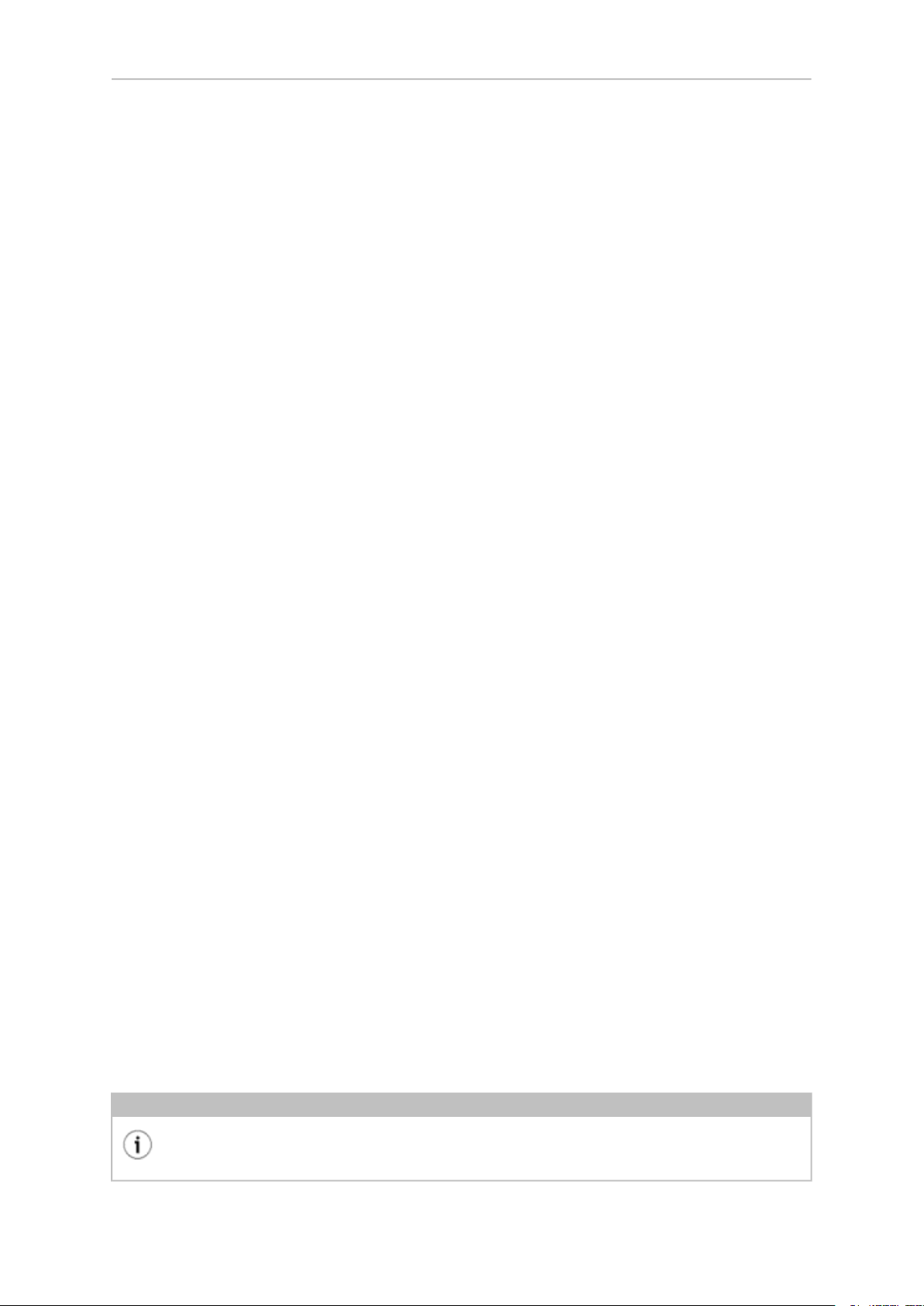
- 7 -
uygulanabilmektedirler. Buna karşın kullanımın kendisi farklıdır: Bilgisayarınızda bir fonksiyonu üzerine
fareyle tıklamak suretiyle yerine getirirken, navigasyon aygıtınızın kullanımı ise, isteğe göre ya teslimat
kapsamında yer alan veri giriş kalemi ile ya da navigasyon aygıtınızın dokunmatik ekranına doğrudan
elle giriş şeklinde gerçekleşmektedir. O nedenle aşağıdaki tarifler için şu geçerlidir:
■ Bilgisayarınızda fare ile üzerine tıklayarak yaptığınız girişler için "tıklamak/üzerine tıklamak"
deyimlerini kullanmaktayız.
■ Veri giriş kalemi ile ya da navigasyon aygıtınızın dokunmatik ekranına doğrudan parmakla dokunarak
giriş için ise "dokunmak/üzerine dokunmak" deyimlerini kullanmaktayız.
Bu kılavuzun çeşitli yerlerinde bir yazılım uygulaması bünyesindeki kayıtlarla veya bilgisayarınızdaki/hafıza
kartınızdaki bir yol (path) bilgisiyle ilgi kurmaktayız. Aşağıdaki tariflerde bu ilgiler aşağıdaki şekilde
dökümlenmiştir:
■ Yazılımdan kayıtlar (tuşlar, menü kayıtları veya işaretleme alanları yazıları gibi) koyu olarak
gösterilmektedir.
■
Navigasyon sisteminizin özel fonksiyonları ve programları ( örn. MP3 Player v.b.) veya bilgisayar (
örn. Windows Explorer v.b.) italik olarak gösterilmektedir.
■ Dizinlere ya da kaydetme yollarına ilişkin bilgiler (harici SD kartında ya da navigasyon aygıtınızın
çakarbelleğinde) italik olarak gösterilmektedir.
Bu kılavuzdaki bilgiler, navigasyon yazılımının kullanımını anlatmakta, navigasyon aygıtınızın ekranındaki
grafiksel görüntüleri açıklamakta ve her bir fonksiyon için mevcut opsiyonları göstermektedir. O nedenle
aşağıdaki tarifler için şu geçerlidir:
■ Bir fonksiyonun nasıl yerine getirileceğini açıklayan tarifler, numaralı olarak açıklanmakta ve böylelikle
her bir adımı izlediği sıraya göre tanımlamaktadırlar.
■ Bir yazılım penceresindeki çeşitli elementlerle v.b. ilgi kuran tarifler ise, yine onlar da numaralı olarak
ama bu kez kırmızı renkte gösterilmektedir.
■ Çeşitli eş değer fonksiyonlara işaret eden tarifler (burada olduğu gibi), sıralama işaretleri ile
belirtilmektedir.
1.5 Pratik tavsiyeler ve uyarılar
Bu kılavuzun çeşitli yerlerinde sizlere pratik tavsiyelerde bulunmakta ve navigasyon sisteminizin hatasız
çalışmasını bozabilecek durumlara dikkatinizi çekmekteyiz. Bu kısımlar aşağıdaki tariflerde şu şekilde
işaretlenmiştir:
Bu işaret ile çalışma seyrinizi hızlandıran ve navigasyon sisteminizin kullanımını kolaylaştıran fonksiyonlara
ve özelliklere dikkatinizi çekmeyi amaçlamaktayız.
İpucu
Bu işaret ile çalışma seyrinizi hızlandıran ve navigasyon sisteminizin kullanımını kolaylaştıran
fonksiyonlara ve özelliklere dikkatinizi çekmeyi amaçlamaktayız.
Page 8
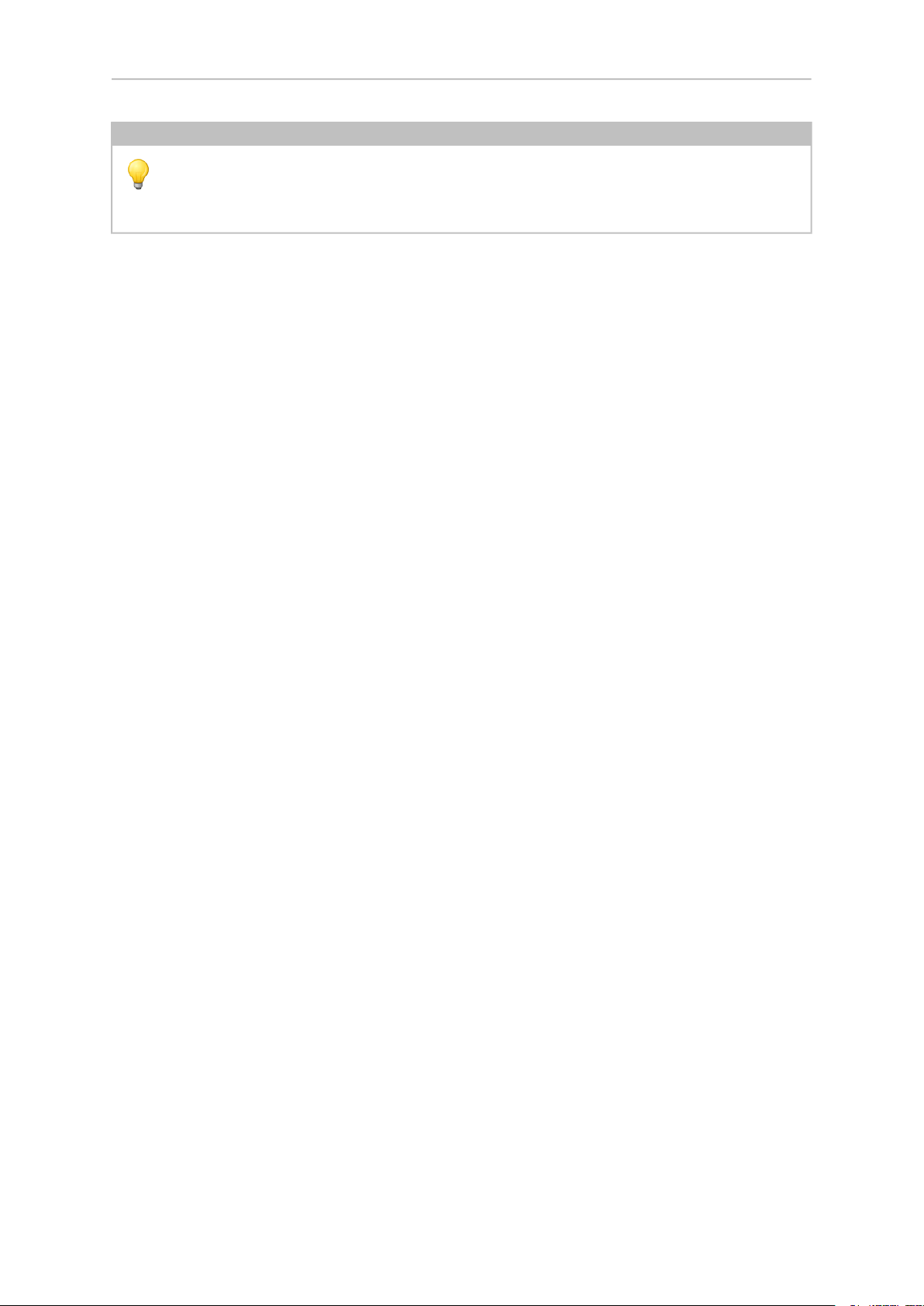
- 8 -
Not
Bu işaret ile navigasyon sisteminizin çalışmasında belirleyici olan önemli fonksiyonlara ve
özelliklere dikkatinizi çekmeyi amaçlamaktayız. Kullanım hatasından ya da yanlış girişlerden
kaynaklanabilecek hatalı fonksiyonlardan kaçınmak için lütfen tüm uyarilara riayet ediniz.
1.6 Önemli bilgiler
Aşağıda navigasyon sisteminizin çalışmasına yönelik önemli bilgileri bulacaksınız. Bu kılavuzun ilgili
yerlerinde söz konusu bilgiler not ve uyarılar şeklinde tekrarlanacaktır.
■ Güvenlik açısından veri girişi sürüş esnasında şoför tarafından yapılamaz: Gerekli veri girişlerini
yola çıkmadan önce gerçekleştiriniz.
■ Girdiğiniz verileri sürüş esnasında değiştirmeniz gerekmesi halinde ise, aracınızı uygun bir yerde
(park yerleri v.b.) durdurunuz.
■ Termo camdan olan veya metalle buhar fazında kaplanmış araç camları, GPS'in çekişini önemli
ölçüde sınırlarlar. Genelde bu metalleme, navigasyon aygıtınızın yerleştirilebileceği özel bir girinti
bırakır. Bu yoksa, piyasadan edinilebilecek bir GPS anteni yolcu kabini dışına (örn. aracın üstüne)
monte edilmelidir.
■ Navigasyon sisteminin talimatları, tavsiye niteliğindedir: Her halükarda Trafik Yönetmeliği'ne riayet
edilmesi gerekmektedir.
■ Lütfen navigasyon aygıtınızın aktüel pozisyondan yola çıkarak bir rota hesaplaması yapabilmesi
için geçerli bir GPS sinyali almak zorunda olduğunu dikkate alınız.
■ Lütfen navigasyon aygıtınızın rota hesaplamalarında doğru varış saatini hesaplayabilmesi için yerel
saate ayarlanması gerektiğini dikkate alınız.
■ Yerel değişikliklerin ve/veya Trafik Yönetmeliği'nce konan sınırlamaların (örn. azami sürat sınırlaması)
rota hesaplamasında hesaba katılamayacağını dikkate alınız: Her halükarda levhalara ve/veya yerel
trafik rotasına göre kendinizi ayarlayınız.
1.7 Ticari marka
El kitabı içerisinde adı geçen ve gerektiğinde üçüncü şahıslar tarafından korunan marka ve ürün işaretleri,
sınırsız olarak geçerli marka hakkı ve kayıtlı ürün sahiplerinin mülkiyet haklarına ilişkin hükümlere tabidir.
Burada tanımlanan tüm marka işaretleri, ticari adlar veya firma adları, birer markadır veya olabilir yada
her bir ürün sahibinin kayıtlı markasıdır veya olabilir. Burada açık olarak belirtilmeyen tüm haklar saklı
tutulur.
Bu el kitabında kullanılan marka işaretleri arasında herhangi bir markaya ilişkin açıklamanın eksik olması,
üçüncü kişilere isim hakkı verilmesi için hiçbir sebep teşkil edemez.
■ Windows®, Windows XP®, Windows 2000®, Windows VistaTMve ActiveSync®Microsoft®Corporation
markalarıdır.
Page 9

- 9 -
■ Acrobat®ve Acrobat®Reader®Adobe®Systems Incorporated markalarıdır.
1.8 Telif hakkı ve garanti
Telif hakkι © 2007
Versiyon 4
Tüm hakları mahfuzdur.
Bu kılavuzdaki tüm bilgiler, önceden haber verilmeksizin değiştirilebilirler ve üreticiye yükümlülük
oluşturmazlar. Üreticinin, bu kılavuzdaki bilgiler ya da muhtemelen yanlış bilgilerden kaynaklanabilecek
zarar ya da hasarlardan sorumluluk kabul etmeyeceğine dikkat çekilir.
Bu kılavuz, üreticinin açık ve yazılı izni olmaksızın kısmen ya da tamamen herhangi bir amaçla kopya
edilemez, herhangi bir elektronik ortamda kaydedilemez ya da başka bir şekilde elektronik, elektrikli,
mekanik, optik, kimyasal, fotokopi veya ses kaydı yoluyla aktarılamaz.
Page 10

- 10 -
2. Manüel kurulum ve çalıştırma
2.1 İlk çalıştırma
2.2 Yeni kurulum ve yazılım güncellemesi
2.3 Kart/Harita malzemelerinin ve özel hedeflerin hafıza kartına transferi
2.4 Navigasyon aygıtının dahili hafızasına veri transferi
Page 11

- 11 -
Navigasyon aygıtınızın teslimatında Windows CE işletim sistemi cihaza kurulmuş durumdadır. Ayrıca
muhtemelen navigasyon yazılımı veya çeşitli ülkeler için kart/harita malzemesi gibi ilk yazılım bileşenleri
de cihazda ya da cihaz beraberinde verilen hafıza kartında kayıtlı bulunmaktadır (versiyona bağlı olarak).
Böyle bir durum söz konusu değilse, navigasyon sisteminizi çalıştırmaya başlamadan önce navigasyon
yazılımını ve rota planlaması için gerekli olan kart/harita malzemesini kurmanız gerekmektedir.
Güncelleme yapmanız ve sonradan aldığınız navigasyon yazılımınızı veya ilave kart/harita ya da özel
hedef verilerini navigasyon aygıtınıza kurmak istemeniz halinde, yeni yazılımı kurabilmek için aygıtınızda
yüklü bulunan bazı verileri ya da hepsini silmeniz gerekebilir. Aşağıdaki veriler kullanıcı tarafından manüel
olarak kurulabilirler:
■ Navigasyon yazılımı GoPal®Navigator
■ PSF dosyaları formatında kart/harita malzemesi
■ PSF verileri formatında özel hedef verileri (POI verileri)
İpucu
Manüel kurulum mümkün olmasına rağmen, yine de size yazılım bileşenlerinin navigasyon
aygıtınıza transferini ve güncellemesini teslimat kapsamında yer alan ve bilgisayarınıza
kurabileceğiniz GoPal®Asistan yazılımı ile yapmanızı tavsiye ederiz . Kurulum ve GoPal
Asistan üzerinden veri alışverişi, bir sonraki bölümde ele alınacaktır.
®
CD/DVD'den yazılım bileşenlerinin mobil navigasyon aygıtınıza manüel transferi, bilgisayarınızın Windows
Explorer'ında gerçekleşir. Navigasyon sisteminiz ve bilgisayarınız arasında veri transferini gerçekleştirmek
için aşağıdaki iki yöntemden birini seçiniz:
■ CD/DVD'den Microsoft ActiveSync®yazılımını kurmuş iseniz, istediğiniz verileri senkronize etmek
için navigasyon aygıtınızı cihaz beraberinde verilmiş olan USB kablosu üzerinden doğrudan
bilgisayarınızın bir USB kanalına bağlayabilirsiniz. Bu durumda navigasyon aygıtınızın dahili
çakarbelleğine doğrudan erişim imkanına sahip olursunuz.
■ Bilgisayarınızın kart okuma aygıtına sahip olması halinde, cihaz beraberinde verilen harici hafıza
kartını doğrudan oraya takabilir ve verileri manüel olarak dosya-explorer'e taşıyabilirsiniz. Bu durumda
navigasyon aygıtınızın dahili çakarbelleğine doğrudan erişim imkanına sahip olmazsınız.
2.1 İlk çalıştırma
Navigasyon sisteminizin versiyonuna göre, aygıtı çalıştırmak için gerekli olan yazılım muhtemelen
navigasyon aygıtınızda önceden kurulu durumda değildir, bilakis cihaz beraberinde verilen hafıza kartında
yer almaktadır: Bu durumda, navigasyon sisteminizi çalıştırabilmek için önce yazılımı kurmanız
gerekecektir.
Kurulumu gerçekleştirmek için aşağıda tarif edilen şekilde işlem yapınız:
1. Hafıza kartını dikkatli bir şekilde ambalajından çıkarınız. Temas yerlerine dokunulmaması veya bunların
herhangi bir şekilde kirlenmemeleri gerektiğine dikkat ediniz: Aksi takdirde veri transferi muhtemelen
mümkün olmayacaktır.
Page 12

- 12 -
2. Hafıza kartını navigasyon aygıtınızın MMC/SD kart slotuna bir çıt sesi gelene kadar sokunuz.
3. Aygıtın açma/kapama düğmesine basmak suretiyle navigasyon aygıtınızı açınız (bkz. Aygıt kullanma
talimatı).
Gerekli olan yazılım bileşenlerinin kurulumu şimdi otomatik olarak yapılacaktır.
Cihaz beraberindeki hafıza kartını takmadan navigasyon aygıtınızı açmanız halinde, navigasyon
sisteminde aşağıdaki ekran görünür.
Hafıza kartını aygıtınıza takınız ve otomatik kurulumu başlatmak için dokununuz.
Kurulum işleminin tamamlanmasından sonra navigasyon aygıtınızın navigasyon veya MP3 çalar v.b.
gibi çeşitli fonksiyonlara erişim imkanı veren başlama ekranı görünecektir.
2.2 Yeni kurulum ve yazılım güncellemesi
İhtiyaç duymanız halinde, tüm uygulama verilerini veya navigasyon yazılımı ya da kart/harita malzemesi
gibi uygulama verilerini navigasyon aygıtınızın hafızasından silebilirsiniz (ayrıca bkz. Aygıt kullanma
talimatı). Bu örneğin, GoPal®-Navigator yazılımının daha sonraki bir tarihte satın aldığınız güncel
versiyonunu kurmak için gerekli olmaktadır. Yeni kurulum/Güncelleme yazılımı, CD/DVD'nin kurulum
klasöründe bulunmaktadır ve teslimat kapmasında yer alan hafıza kartı yardımıyla navigasyon aygıtına
transfer edilebilmektedir.
Navigasyon yazılımını manüel olarak harici hafıza kartına kurmak için aşağıdaki şekilde işlem yapınız:
1. Daha önceden çıkartmamış iseniz hafıza kartını şimdi dikkatli bir şekilde ambalajından çıkarınız ve
bilgisayarınızın kart okuma aygıtına (dahili veya harici) takınız: Kart duyulacak biçimde yerine oturur
ve kart içeriği, yeni bir Windows Explorer penceresinde gösterilir.
Page 13

- 13 -
2. Bilgisayarınızın CD/DVD gözünü açınız ve CD/DVD'yi takınız. CD/DVD'nin kurulum asistanının
otomatik olarak başlaması halinde bunu kapatınız.
3. CD/DVD sürücünüzün dizinini açarak, kurulum dizinine geçiniz.
4. Bu dizindeki tüm klasör ve dosyaları kopyalayınız.
5. Şimdi harici hafıza kartınızın dizin penceresine geçiniz ve daha önce kopyaladığınız bu dosya ve
klasörleri şimdi buraya yapıştırınız.
Hafıza kartına kopyalanan yazılımı şimdi navigasyon aygıtınıza kurmak için Kısım 2.1, “İlk çalıştırma”'te
tarif edilen işlemleri takip ediniz.
Not
Yeni yazılımı navigasyon aygıtınıza kurmadan önce, eski yazılım bileşenlerini buradan silmeniz
gerekmektedir. Buna ilişkin bilgileri navigasyon aygıtınızın kullanma talimatında bulmanız
mümkündür.
2.3 Kart/Harita malzemelerinin ve özel hedeflerin hafıza kartına transferi
Navigasyon yazılımından bağımsız olarak ilave kart/harita ve özel hedef verilerini de aygıtınıza kurabilir
veya burada mevcut verileri daha sonra satın almış olduğunuz bir CD/DVD'deki güncel malzemelerle
değiştirebilirsiniz. Ancak navigasyon cihazınız bu verileri hafıza kartında MapRegions dizininde kaydedilmiş
olmaları halinde otomatik olarak okuyabilmektedir.
Kart/Harita malzemelerini ve özel hedefleri hafıza kartına transfer etmek için aşağıda tarif edilen şekilde
işlem yapınız:
1. Hafıza kartını bilgisayarınızın kart okuma aygıtına (dahili veya harici) takınız: Kart duyulacak biçimde
yerine oturur ve kart içeriği, yeni bir Windows Explorer penceresinde gösterilir.
2. Bilgisayarınızın CD/DVD gözünü açınız ve CD/DVD'yi takınız. CD/DVD'nin kurulum asistanının
otomatik olarak başlaması halinde bunu kapatınız.
3.
CD/DVD sürücünüzün dizinini açarak, MapRegions dizinine geçiniz.
4.
İstediğiniz .psf formatlı tüm verileri buradan kopyalayınız: Dosya isimleri, kart/harita verilerinin hangi
bölgeye ait olduğunu göstermektedirler.
5.
Harici hafıza kartının dizin penceresine geçiniz ve burada MapRegions isimli yeni bir klasör oluşturunuz.
6. Şimdi bu dizine daha önce kopyaladığınız tüm dosyaları yapıştırınız.
Bilgisayarınızdaki CD/DVD'den hafıza kartına ilave özel hedefler kopyalamak için aşağıdaki şekilde
işlem yapınız:
1.
CD/DVD sürücünüzün dizininde POI klasörünü açınız.
2.
İstediğiniz dosyaları kopyalayınız ( örn. hotel.de.psf v.b.).
3.
Şimdi harici hafıza kartınızın MapRegions dizin penceresine geçiniz ve daha önce kopyaladığınız bu
dosyaları şimdi buraya yapıştırınız.
Page 14

- 14 -
Hafıza kartına kopyalanan kart/harita malzemesini ve/veya özel hedefleri şimdi navigasyon aygıtınıza
kurmak için Kısım 2.1, “İlk çalıştırma”'te tarif edilen işlemleri takip ediniz.
Not
Yeni kart/harita malzemesini ve/veya özel hedefleri navigasyon aygıtınıza kurmadan önce,
eski verileri (kısmen) buradan silmeniz gerekmektedir. Buna ilişkin bilgileri navigasyon
aygıtınızın kullanma talimatında bulmanız mümkündür.
Ayrıca, hafıza kartına ve/veya navigasyon aygıtınızın dahili hafızasına veri transferinin (bkz.
bir sonraki adım) ancak orada yeterli hafıza kapasitesinin mevcut olması halinde mümkün
olduğunu dikkate alınız. Gerekirse hafıza kapasitesi yaratmak için kullanılmayan dosyaları
silmelisiniz.
2.4 Navigasyon aygıtının dahili hafızasına veri transferi
Mobil navigasyon aygıtınız, dahili ve My Flash Disk klasöründe bulunan bir kalıcı hafızaya sahip
bulunmaktadır. Bu hafızadan navigasyon yazılımının, kart/harita malzemesinin ve/veya dil/ses algılama
verilerinin navigasyon cihazınıza transferinde ve ardından kurulumunda yararlanabilirsiniz. Ancak bunun
önkoşulu, cihaz beraberinde verilen CD/DVD'deki Microsoft ActiveSync®yazılımını önceden isteğe göre
manüel ya da CD/DVD kurulum asistanı ile bilgisayarınıza kurmuş olmanızdır. Bunun dışında navigasyon
aygıtınızın da cihaz beraberinde verilen USB kablosu üzerinden bilgisayarla bağlanmış olması
gerekmektedir.
Aşağıdaki açıklamada, Microsoft ActiveSync®yazılımının bilgisayara kurulmuş olduğundan yola
çıkılmaktadır. Navigasyon yazılımının kurulum verilerini navigasyon aygıtınızın dahili hafızasına
kopyalamak için aşağıdaki şekilde işlem yapınız:
1. Navigasyon sisteminizi USB kablosu üzerinden bilgisayarınız ile bağlayınız.
2. Navigasyon aygıtının teşhis edilmesinden sonra bilgisayarınızda yeni ortaklık diyalog penceresi
görünecektir: Mevcut verileri navigasyon aygıtınız ile bilgisayar arasında eşitlemek için Evet opsiyonunu
seçiniz. Navigasyon aygıtınıza bilgisayarınızda konuk oturumu açmak için Hayır opsiyonunu seçiniz
(tavsiye edilir). Bunun ardından Devam butonuna tıklayınız.
3.
Windows Explorer'da mobil aygıtı seçiniz ve My Flash Disk dizinine geçiniz.
4. Sağ fare ile dizine tıklayınız ve içerik menüsünden yeni klasörü seçiniz: Oluşturulan bu yeni klasöre
INSTALL adını veriniz ve veri girişini enter tuşuna basmak suretiyle bitiriniz.
5. Bu dizin(in)deki tüm klasör ve dosyaları kopyalayınız.
6.
Sonra Mobil aygıt > My Flash Disk > INSTALL klasörüne geliniz ve kopyalamış olduğunuz dosyaları
buraya yapıştırınız.
Ayrıca kart/harita malzemesini navigasyon aygıtınızın dahili hafızasına kopyalamak için aşağıdaki şekilde
işlem yapınız:
1.
CD/DVD sürücünüzün MapRegions dizinine geçiniz ve istediğiniz .psf formatlı tüm verileri buradan
kopyalayınız: Dosya isimleri, kart/harita verilerinin hangi bölgeye ait olduğunu göstermektedirler.
Page 15

- 15 -
2.
Windows Explorer'da mobil aygıtı seçiniz ve My Flash Disk dizinine geçiniz.
3. Sağ fare ile dizine tıklayınız ve içerik menüsünden yeni klasörü seçiniz: Oluşturulan bu yeni klasöre
MapRegions adını veriniz ve veri girişini enter tuşuna basmak suretiyle bitiriniz.
4. Şimdi bu dizine daha önce kopyaladığınız tüm dosyaları yapıştırınız.
Navigasyon yazılımınızı ücrete tabi bir güncelleme ile özel hedefler ve "sesli giriş" ile genişletmiş olmanız
halinde, bunlara ait verileri navigasyon aygıtınızın dahili hafızasına transfer etmek durumundasınız: İlgili
fonksiyonlar ancak bu verilerin otomatik kurulumundan sonra kullanıma hazır hale gelmektedirler. Özel
hedef ve/veya dil/ses algılama verilerini navigasyon aygıtınızın dahili hafızasına kopyalamak için aşağıdaki
şekilde işlem yapınız:
1.
Özel hedef verilerini transfer etmek için CD/DVD sürücünüzün POI dizinine geçiniz ve istediğiniz PSF
dosyalarını (örn. hotel.de.psf) kopyalayınız.
2.
Sonra Mobil aygıt > My Flash Disk > MapRegions dizinine geliniz ve kopyalamış olduğunuz dosyaları
buraya yapıştırınız.
3.
Dil/ses algılama verilerini transfer etmek için CD/DVD sürücünüzün TSD dizinine geçiniz ve burada
ülkenize özgü klasörü kopyalayınız: Örneğin Germany TSD klasöründe Almanca konuşulan ülkelerin
dil/ses algılama verileri yer almaktadır. Tabii ki gerekirse diğer ülkelerin de dil/ses algılama
verilerini/dosyalarını kopyalayabilir ve navigasyon aygıtınıza kurabilirsiniz.
4.
Sonra Mobil aygıt > My Flash Disk > MapRegions dizinine geliniz ve kopyalamış olduğunuz dosyaları
buraya yapıştırınız.
Page 16

- 16 -
3. GoPal®Assistant ile kurulum ve çalıştırma
3.1 GoPal®Assistant yazılımının kurulumue
3.2 GoPal®Assistant Kullanıcı ekran menüsü
3.3 Veri transferinde manüel aksiyonlar
3.4 İçerik Transfer Sihirbazı (Content Import Wizard) ile aksiyonlar
3.5 Aygıt idaresi fonksiyonları
Page 17

- 17 -
Manüel kurulumun yanısıra gerekli verileri CD/DVD'den GoPal®Assistant yazılımı üzerinden mobil
navigasyon aygıtınıza transfer etme imkanı da bulunmaktadır: GoPal®Assistant, navigasyon aygıtınız
ile bilgisayar arasındaki iletişimi kolaylaştıran ve istenen verilerin transferini oldukça basitleştiren özel
bir araçtır. GoPal®Assistant'ı kullanabilmek için bunu önce bilgisayarınıza kurmanız gerekmektedir.
İpucu
Manüel kurulum ve verilerin navigasyon aygıtınıza manüel transferi mümkün olmasına rağmen,
size tüm kurulumları tercihen GoPal®Assistant ile yapmanızı tavsiye ederiz.
3.1 GoPal®Assistant yazılımının kurulumue
Teslimat kapsamında yer alan CD/DVD'yi bilgisayarınıza taktığınızda otomatikman bir kurulum asistanı
açılacak ve çeşitli yazılım bileşenlerinin bilgisayara kurulumunda size destek verecektir.
GoPal®Asistan'ı bilgisayarınıza kurmak için aşağıdaki şekilde işlem yapınız:
1. Bilgisayarınızın CD/DVD gözünü açınız ve cihaz beraberinde verilmiş olan CD/DVD'yi takınız. CD/DVD
içeriğinin bilgisayar sistemi tarafından okunmasından sonra otomatikman kurulum asistanı
başlayacaktır: Bunun ardından ekrana gelen komutları uygulayınız.
2.
Diyalog penceresinden Bileşenleri seçiniz ve Medion GoPal Assistant alanına (işaretli durumdadır)
tıklayarak böylelikle kurulum için GoPal®Assistant'ı seçiniz: Bunun ardından ihtiyaç duyulması halinde
diğer alanlara da tıklayabilir ve böylelikle bu adımda ilave yazılım bileşenlerini de ( örn. Medion GoPal
Navigator, Microsoft ActiveSync®, kılavuzlar v.b.) kurabilirsiniz. Alanları seçtikten sonra Devam
butonuna tıklayınız.
3. Bu diyalog penceresinde kurulum için kaydetme yolunu (path) vermeniz gerekmektedir: Ekranda
görünen değeri onaylayınız veya başka bir yol (path) seçerek Devam butonuna tıklayınız.
4. Bu diyalog penceresinde dosyaya istediğiniz ismi de verebilirsiniz (ancak tavsiye edilmez): Ekranda
görünen değeri onaylamak ve seçili yazılım bileşenlerini bilgisayarınıza yüklemek için kurulum butonuna
tıklayınız.
GoPal®Assistant bilgisayarınızdaki program dizinine kurulacak ve kurulumun hemen ardından kullanıma
hazır hale gelecektir. GoPal®Assistant'a artık ihtiyacınız kalmadığı takdirde, bunu ya kontrol alanı sistem
kontrolü > yazılım menüsü üzerinden ya da Program dizini Assistant menüsünden kurulumu sil komutu
ile sisteminizden silebilirsiniz.
GoPal®Assistant ile iletişim ve veri transferi için Microsoft ActiveSync®yazılımının bilgisayarınızda
kurulu olması gerekmektedir: Kurulum yine aynı şekilde CD/DVD'deki kurulum Assistantı üzerinden
yapılabilmektedir. Bunun dışında navigasyon aygıtınızın da USB üzerinden bilgisayarla bağlanmış olması
gerekmektedir.
İpucu
ActiveSync®yazılımının sadece Windows 2000 SP4 veya Windows XP ile işletimde kurulması
gerekmektedir. Windows VistaTM'de veri transferi için gerekli olan yazılım bileşenleri sisteme
zaten entegre edilmiş durumdalardır.
Page 18

- 18 -
3.2 GoPal®Assistant Kullanıcı ekran menüsü
Kurulumun başarıyla tamamlanmasından sonra GoPal®Assistant'ı Başlangıç > Tüm programlar > Medion
GoPal Assistant klasöründen Medion GoPal Assistant'ı seçerek başlatınız.
GoPal®Assistant kullanıcı menüsü aşağıdaki bölümlere ayrılmış bulunmaktadır:
Menü çubuğu
Menü çubuğu üzerinden yazılımın tüm temel fonksiyonlarını kullanabilirsiniz. Menüler aşağıdaki şekilde
yapılandırılmış bulunmaktadır:
■
Dosya
Çık menüsü üzerinden GoPal®Assistant'ı kapatabilirsiniz..
■
Aksiyonlar
■ Dosyaları kitaplığa taşı menüsü üzerinden GoPal®Assistant'ın kitaplığına yeni içeriklerin
transferinde size destek verecek olan İçerik Transfer Sihirbazı'nı (Content Import Wizard)
başlatınız (bkz. Kısım 3.4, “İçerik Transfer Sihirbazı (Content Import Wizard) ile aksiyonlar” [21]).
■ Şimdi program güncellemelerini ara menüsü üzerinden GoPal®Assistant'a navigasyon aygıtınız
için internetteki güncel yazılımları otomatik olarak arattırabilirsiniz.
■ Şimdi içerik güncellemelerini ara menüsü üzerinden GoPal®Assistant'a kitaplıktaki bilgiler için
güncel içerikleri otomatik olarak arattırabilirsiniz.
■
Beállítások
■ Program başlangıcında program güncellemelerini ara menüsü üzerinden GoPal®Assistant'ın
bilgisayar start sonrası navigasyon aygıtınız için internetteki güncel yazılımları otomatik olarak
aramasını sağlayabilirsiniz. Güncel ayar kaydedilecek ve bir sonraki program startında yeniden
yüklenecektir.
■ Program başlangıcında içerik güncellemelerini ara menüsü üzerinden GoPal®Assistant'ın
bilgisayar start sonrası navigasyon aygıtınız için internetteki güncel içerikleri otomatik olarak
Page 19

- 19 -
aramasını sağlayabilirsiniz. Güncel ayar kaydedilecek ve bir sonraki program startında yeniden
yüklenecektir.
Program başlangıcında program güncellemelerini ara menüsü üzerinden GoPal®Assistant'ın
bilgisayar start sonrası navigasyon aygıtınız için internetteki güncel yazılımları otomatik olarak
aramasını sağlayabilirsiniz.
■
Yardım
Program bilgileri menüsü üzerinden GoPal®Assistant'ın güncel versiyonu ve lisans bilgilerini içeren
aynı isimdeki diyalog penceresini açarsınız.
Kitaplık, veri seçimi ve aygıt bilgileri
GoPal®Assistant merkezi alanı navigasyon sisteminiz ve bağlı cihazlar için yazılım ve içerik verilerinin
idaresine hizmet eder.
■
Kitaplık
Kitaplıktaki kayıtlar üzerinden bu bilgileri navigasyon aygıtınıza veya buradan bilgisayara transfer
etmek için spesifik kategorileri seçiniz. Kart/Harita verileri, özel hedefler, yazılım ve GPB izleri
kategorileri arasından seçim yapılabilmektedir.
■
Aygıtlar
Burada bağlı bir navigasyon aygıtını seçebilir, spesifik bilgileri ekrana çağırabilir ve aygıtın adını
değiştirebilirsiniz.
■
Veri seçim alanı
Bu alan dinamik olarak seçilen opsiyona uyarlanır. Kitaplıktan bir kategori seçmeniz halinde buradaki
mevcut veriler seçime sunulur. Aygıtlar opsiyonunu seçmeniz halinde aygıt bilgileri ekrana gelir.
Sürücü alanı
Bu alanda seçilen navigasyon aygıtının dahili çakarbelleğininin veya hafıza kartının hafızasını veya
bilgisayara bağlı bir kart okuma aygıtının hafıza kartının hafızasını idare edersiniz. İthal/İhraç opsiyonları
için hedef hafıza seçiminin yanısıra harici hafıza alanlarını (navigasyon veya kart okuma aygıtı SD kartı)
formatlayabilirsiniz.
İpucu
GoPal®Assistant sürücü alanında bilgisayarınıza takmış olduğunuz harici USB bellek çubukları
da tanınmaktadır. Bu sürücüleri seçili sürücü menüsü üzerinden de seçebilir ve
formatlayabilirsiniz.
3.3 Veri transferinde manüel aksiyonlar
Kitaplıktaki kategoriler ve veri seçim alanındaki grafik gösterim üzerinden spesifik bilgileri seçebilir ve
bunları navigasyon aygıtının dahili çakarbelleğine veya takılı hafıza kartına aktarabilir ya da buradan
Page 20

- 20 -
bilgisayara transfer edebilirsiniz. Kitaplıktaki kategori seçimini yaptıktan sonra mevcut opsiyonlar hemen
ardından veri seçim alanında gösterilir ve oradan fareyle seçilebilir. Aşağıdaki aksiyonlar yapılabilir:
... veri seçim alanı ...Kategori ...
Kart/Harita verileri
üzerinden
Özel hedefler
Yazιlιm
GPS izleri
Aşağıdaki açıklamada, GoPal®Assistant ve gerekli tüm kart/harita ve özel hedef verilerinin kurulum
Assistantı yardımıyla CD/DVD'den bilgisayarınızın dahili sabit diskine kurulmuş olduğundan yola
çıkılmaktadır. Verileri manüel olarak seçmek ve mobil navigasyon aygıtınıza transfer etmek için aşağıdaki
şekilde işlem yapınız:
1.
GoPal®Assistant'ı aynı adlı menüden Menü Başlangıç > Tüm programlar > Medion GoPal Assistant
üzerinden açınız.
2. Kitaplıkta istediğiniz kategoriyi seçiniz: Veri seçim alanındaki gösterim, otomatik olarak seçilen
kategoriye uyarlanacaktır.
3. İstediğiniz verileri seçiniz.
■
Kart/Harita verileri
CD/DVD'deki mevcut bölgeleri seçiniz ve böylelikle bunları otomatik olarak
navigasyon aygıtınıza transfer ediniz.
CD/DVD'deki mevcut özel hedef verilerini seçiniz ve böylelikle bunları otomatik
olarak navigasyon aygıtınıza transfer ediniz.
CD/DVD'deki mevcut ülkelere spesifik kurulum dosyasını seçiniz ve böylelikle
yazılımı otomatik olarak navigasyon aygıtınıza kurunuz.
Bilgisayarınıza transfer edilmiş olan GPS izlerini seçiniz.
Ekrana gelen harita resminde sol fare ile istediğiniz bölgeye tıklayınız: Ekrana gelen ilgili pencere,
bunun hangi bölge olduğunu ve kart/harita bilgileri için ne kadar hafıza kapasitesine ihtiyaç
olduğunu göstermektedir. Seçilen bölgeler ekranda yeşil, seçilmemiş olan diğerleri sarı olarak
gösterilmektedir. Yaptığınız seçimi iptal etmek için, aynı bölgeye yeniden tıklayınız: Bölge ekranda
yeniden sarı olarak gösterilir ve veri transferi için seçim görünmez.
■
Özel hedefler
Sol fare ile istenen özel hedefin yanındaki işaretleme alanına tıklayınız (böylece yanına işaret
konur): Bu satırda sunucuya, versiyon numarasına, veri kümesi adedine, hafıza kapasitesine
ilişkin bilgiler ile girilmiş olması halinde bir tarif ekrana gelir. Yapılmış olan bir seçimi iptal etmek
için, işaretleme alanına yeniden tıklayınız (işaret iptal olur): Bu menü veri transferi için seçilmekten
çıkar.
■
Yazιlιm
Sol fare ile istenen ülkelere özgü kurulum dosyası yanındaki işaretleme alanına tıklayınız (böylece
yanına işaret konur): Bu satırda sunucuya, versiyon numarasına, hafıza kapasitesine ilişkin bilgiler
ile dosyanın bir tarifi ekrana gelir. Yapılmış olan bir seçimi iptal etmek için, işaretleme alanına
yeniden tıklayınız (işaret iptal olur): Bu menü veri transferi için seçilmekten çıkar.
4. Ekrana gelen sürücü alanında seçilen sürücü menüsü üzerinden istenen hafıza hedefini seçiniz.
Mevcut ve ihtiyaç duyulan kapasite, hafıza kapasitesi bölümünde gösterilir:
■
Mevcut
Page 21

- 21 -
Seçilen sürücüde bu kapasite mevcuttur ve çubuklu hafıza grafiği üzerinden ekrana yansıtılır.
■
İhtiyaç duyulan
Bu kapasiteye kitaplıkta seçilen verilerin sürücüde kurulumu için ihtiyaç duyulmaktadır.
■
Dolu
Bu kapasite seçilen sürücüde doludur.
5. Senkronize et butonuna tıklayınız.
GoPal®Assistant şimdi kitaplıkta seçilen kayıtlarla seçilen sürücü arasında veri eşitlemesi yapacaktır:
Bu yapılırken veri kümeleri seçilen sürücüye kurulacaktır.
3.4 İçerik Transfer Sihirbazı (Content Import Wizard) ile aksiyonlar
GoPal®Assistant, manüel senkronizasyonun yanısıra ayrıca, kitaplıktaki verileri otomatik olarak İçerik
Transfer Sihirbazı (Content Import Wizard) ile transfer etme imkanını da sunmaktadır. Bu durumda da
bilgisayarınıza kurulacak veri paketlerini seçme imkanına sahipsiniz. Verileri İçerik Transfer Sihirbazı
(Content Import Wizard) ile transfer etmek için aşağıdaki şekilde işlem yapınız:
1. GoPal®Assistant menü çubuğunda aksiyonlar menüsünde Verileri kitaplığa aktar menüsünü seçiniz.
Bunun ardından İçerik Transfer Sihirbazı (Content Import Wizard) diyalog penceresi açılacaktır: Devam
butonuna tıklayınız.
2. İçerik Transfer Sihirbazı (Content Import Wizard) şimdi yeni içerikleri aramaya başlar ve bunları
otomatik olarak Bulunan içerikler alanında ekrana getirir. Belli bir kaynak dizini manüel olarak girmek
istemeniz halinde, Gözat butonuna tıklayınız: Şimdi ilgili diyalog penceresinde verilerin bulunduğu
dizini giriniz ve Aç butonuna tıklayınız. Yorumlanabilir veriler, şimdi Bulunan içerikler alanında ekranda
gösterilecektir.
3. Sol fare ile istenen menünün yanındaki işaretleme alanına tıklayınız (böylece yanına işaret konur):
Bu satırda veri cinsine, veri adına, kullanıma hazır ve önceden mevcut versiyona ilişkin bilgiler ekrana
gelir. Yapılmış olan seçimi iptal etmek için, işaretleme alanına yeniden tıklayınız (işaret iptal olur): Bu
menü veri transferi için seçilmekten çıkar. Devam butonuna tıklayınız.
4. Transfer işlemi şimdi yapılacak ve aktüel dosya ve genel durum için durum çubuğunda gösterilecektir.
Transfer işlemi tamamlandığında İçerik Transfer Sihirbazını (Content Import Wizard) kapatmak için
Son butonuna tıklayınız.
Seçilen veriler, kitaplığın ilgili kategorisinde transferin hemen ardından kullanıma hazırlardır.
3.5 Aygıt idaresi fonksiyonları
Aygıtlar ve sürücü alanında GoPal®Assistant, güncel bağlanmış navigasyon aygıtına erişim imkanı
sağlamaktadır: Esasen birden fazla navigasyon aygıtının bilgisayarınıza paralel bağlantısı mümkün
değildir. Ancak örneğin kayıtlı bulunan GPS iz verilerini bilgisayarınıza kaydetmek için navigasyon
aygıtlarını birbiri ardına bilgisayarınıza bağlayabilirsiniz. GoPal®Assistant, bilgisayara bağlanan tüm
Page 22

- 22 -
navigasyon aygıtlarının ID'lerini kaydeder ve aygıtlar menüsünde bunları listeler. Güncel bağlanmış
durumdaki navigasyon aygıtı, yeşil bir buton ile gösterilir.
Aygıtlar menüsünde o anda bağlı durumdaki navigasyon aygıtını seçmeniz halinde, veri seçim alanında
bu cihaza ait aşağıdaki bilgiler ekranda gösterilecektir:
■
İsim
Burada navigasyon aygıtının ismi ekranda gösterilmektedir. Cihaza her zaman başka bir isim
vermeniz mümkündür (bkz. aşağıda).
■
Aygıt-ID
Burada aygıt donanımının teşhis numarası gösterilmektedir.
■
Kurulu navigasyon yazılımı
Burada aygıtta halihazırda hangi navigasyon yazılımının kurulu olduğu gösterilmektedir.
■
En son senkronizasyon
Burada bilgisayar ve navigasyon aygıtı verilerinin en son ne zaman senkronize edildikleri
gösterilmektedir.
3.5.1 Aygıt isminin değiştirilmesi
Navigasyon aygıtınıza teslimat sırasında standart bir isim verilmiştir ve bu ürün isminden gelmektedir.
Bu ismi her zaman değiştirebilir ve bilgisayarınızda oturum açtığınızda görünecek olan kendinizin seçeceği
bir ismi verebilirsiniz. Navigasyon aygıtınıza başka bir isim vermek için aşağıdaki şekilde işlem yapınız:
1. Aygıtlar menüsünde o anda bağlı durumdaki navigasyon aygıtını seçiniz.
2. Sol fare ile Aygıt adını değiştir butonuna tıklayınız.
3. Aygıt adını değiştir diyalog penceresinde istediğiniz ismi veriniz ve veri girişini OK ile bitiriniz.
Yeni isim kabul edilecek ve GoPal®Assistant ile bu bilgisayarda her oturum açılışında otomatik olarak
navigasyon aygıtı bu isim altında görünecektir.
Not
Bunun kendiliğinden cihaza aktarılamayacak olan kullanıcı tarafından verilmiş bir isim olduğunu
dikkate alınız: Navigasyon aygıtınızı bir başka bilgisayara bağlamanız halinde, aygıt o
bilgisayarda teslimattaki eski ismiyle görünecektir.
3.5.2 Harici hafıza kartının formatlanması
GoPal®Assistant sürücü alanında size, navigasyon aygıtınızın ya da bir kart okuma aygıtının MMC/SD
kart slotuna takılacak bir harici bir hafıza kartını veya bilgisayara bağlanmış bir USB bellek çubuğunu
formatlama imkanını vermektedir. Ancak, navigasyon aygıtında takılı bulunan bir hafıza kartının
formatlanması işlemi, bağlı bulunan navigasyon aygıtının güncel aygıt olarak algılanması halinde
mümkündür. GoPal®Assistant çalışırken navigasyon aygıtını değiştirmeniz halinde bağlı durumdaki
aygıtı önce aktive etmeniz gerekmektedir. Bunun için aşağıdaki şekilde işlem yapınız:
Page 23

- 23 -
1. Aygıtlar alanında bağlı durumdaki ve yeşil buton ile işaretli olan aygıtı seçiniz.
2. Sol fare ile Bu aygıta geç butonuna tıklayınız: Bu buton mevcut değil ise, bağlı durumdaki aygıt aktif
aygıt olarak tanınmış demektir.
Navigasyon aygıtının güncel bağlı aygıt olarak tanınmasından sonra takılı durumdaki hafıza kartını
formatlamak için aşağıdaki şekilde işlem yapınız:
1. Ekrana gelen sürücü alanında Seçilen sürücü menüsü üzerinden Güncel aygıt adı/Harici hafıza
menüsünü seçiniz.
2. Sol fare ile Formatlav butonuna tıklayınız.
3. Formatlama diyalog penceresi ekranda görünecektir: Hafıza kartını formatlama işlemine başlamak
için sol fare ile OK tuşuna tıklayınız. İşlemi iptal etmek için İptal butonuna basınız.
4. GoPal®Assistant formatlama işlemini yerine getirir ve bunun ardından formatlamanın başarıyla
tamamlandığını gösteren bir ekran bildirimi ekrana gelir: Bildirimi kapatmak için sol fare ile OK butonuna
tıklayınız.
İpucu
Bir kart okuma cihazındaki harici hafıza kartları ve USB bellek çubukları Seçilen sürücü ekran
menüsü üzerinden seçilebilir ve formatlanabilir.
Formatlama işleminin tamamlanmasından sonra kullanılabilir kapasite, hafıza yerindeki menü ve hafıza
çubuğunda gösterilir.
Page 24

4. Özet giriş
- 24 -
Page 25

- 25 -
Bu işleve ait en son versiyon ile tanımlamayı el kitabında bulabilirsiniz, bu el kitabını
www.medion.de/downloads adresinden bilgisayarınıza indirebilirsiniz.
